Движение объекта
Отчет по лабораторной работе №2
по дисциплине «Моделирование систем»
Студент группы 8и11 _________________ К.В.Шадрина
Проверил(а) ассистент кафедры АИКС _________________ Ю.А.Мартынова
Томск 2013
ЗАДАНИЕ
Создайте модель, которая показывает движение красной сферы по параболической траектории. Уравнение траектории имеет вид:
Y = x2
x=[-10…+10]
Шаг изменения в диапазоне равен 0,05. В поле корневого объекта модели Main в текстовых полях выводить текущие значения y и x. Если объект движется в интервале x от -5 до +5 поменять его цвет на ярко зеленый. Вне интервала цвет сферы красный. Выводимые значения зеленого цвета, округлять до второго знака после запятой.
ХОД РАБОТЫ
Создаем активный класс AnimalBall, в котором создаем (рис. 1):
§ 5 переменных
§ 5 констант(4 для пересчета мировых координат и одна начальная координата объекта)
§ Событие (в нем у нас будет происходить пересчет мировых координат в физические)
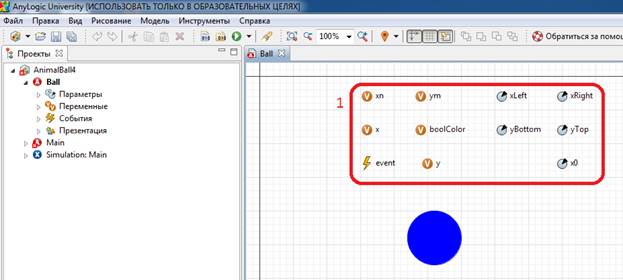
Рис. 1. Переменные и константы для работы с объектом
После того как описали переменные нам надо задать объект. Для этого в окне «Палитра» выбираем вкладку «Презентация», а ней зажимаем ПКМ фигуру «Овал» и, не отпуская ПКМ, переносим на рабочую площадь. (рис. 2)
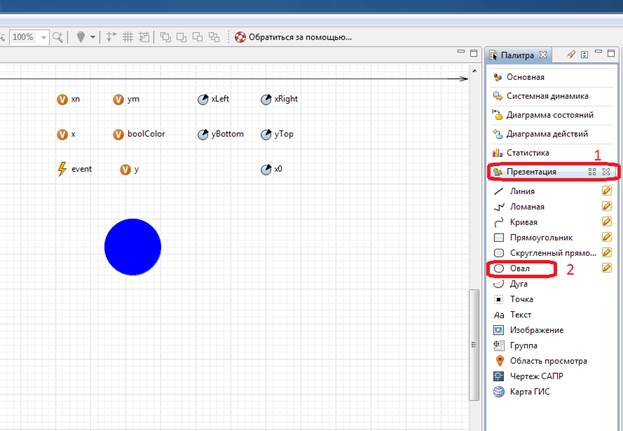
Рис. 2. Помещение объекта на рабочую площадь
Теперь нам надо настроить свойства созданной нами фигуры. Для этого нажимаем на фигуру и заполняем свойства следующим образом(рис. 3, рис. 4). Выбираем цвет объекта(рис. 3).
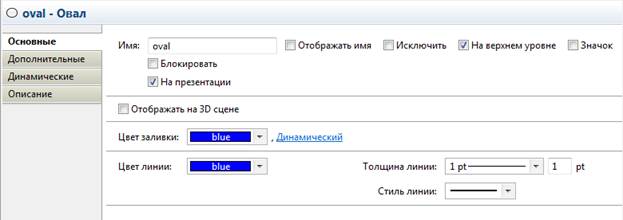
Рис. 3. Заполнение основных свойств объекта «Овал».
Теперь задаем изменение цвета. Цвет заливки будет зависеть от значения специальной переменной, созданной нами, которая будет отвечать за смену цвета(рис. 4).
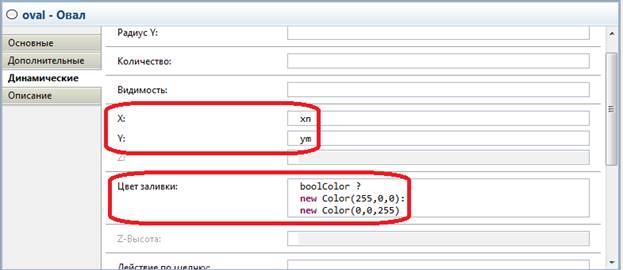
Рис. 4. Заполнение динамических свойств объекта «Овал».
Теперь надо настроить событие. Выбираем вкладку «Дополнительные», а там заполняем дополнительный код класса. В этом коде мы пересчитываем мировые координаты в физические. 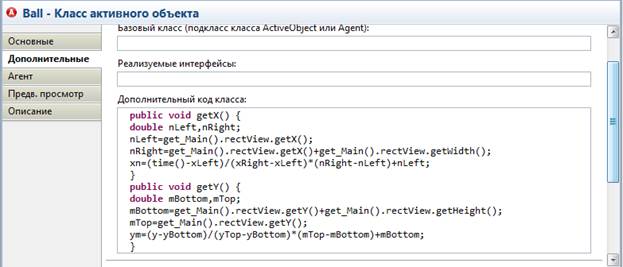
Рис. 5. Настройка «Event»
После этого мы можем настроить уже класс «Main». Перетаскиваем объект «Прямоугольник»(он расположен там же где и «Овал»), использую ту же технологию, что и с «Овал» на рабочую площадь класса «Main». Теперь настроим его. В основных свойствах мы изменяем цвет фигуры на серый и переименовываем его. 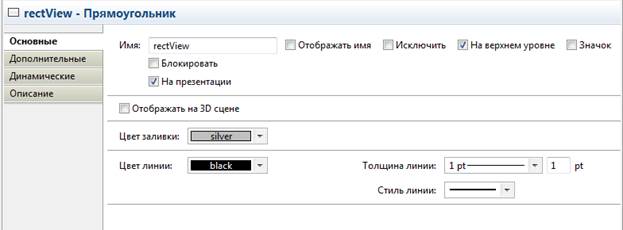
Рис. 6. Настройка основных свойств «Прямоугольника»
Затем изменим его размеры.
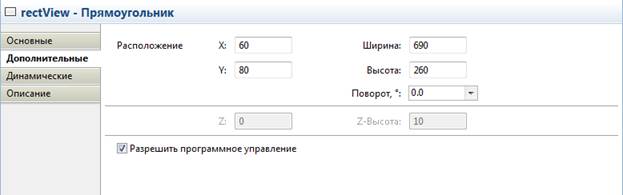
Рис. 7. Изменение размеров
Потом согласно заданию разместим на рабочей площади класса «Main» 2 текстовых поля и 2 элемента «Текст» (рис. 7).
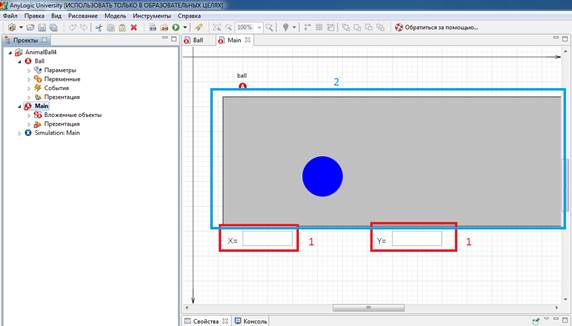
Рис. 8. Текстовые поля и объекты «Текст»
Настраиваем текстовые поля, которые будут выводить на экран значение координат абсциссы и ординаты. Для этого привязываем их к соответствующей переменной (рис. 8).
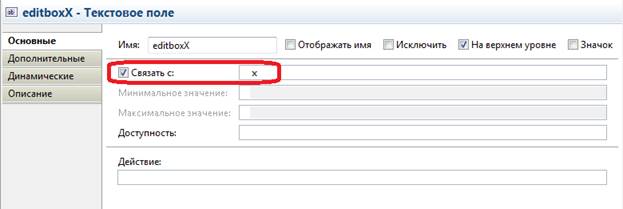
Рис. 9. Свойства текстового поля
В дополнительном коде активного класса Ball мы прописываем функции, с помощью которых будем передавать значения в текстовые поля, округляя их (рис. 10).
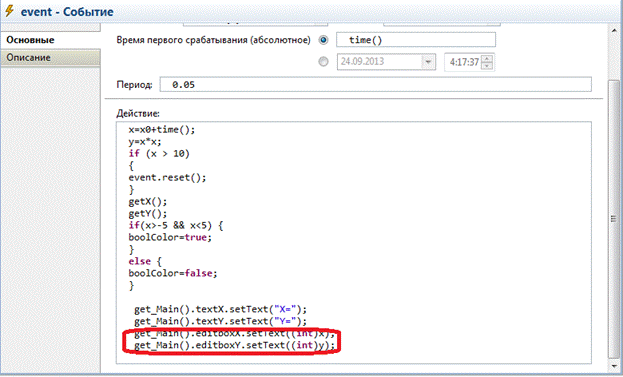
Рис. 10. Функции передачи значений координат.
Теперь строим проект.
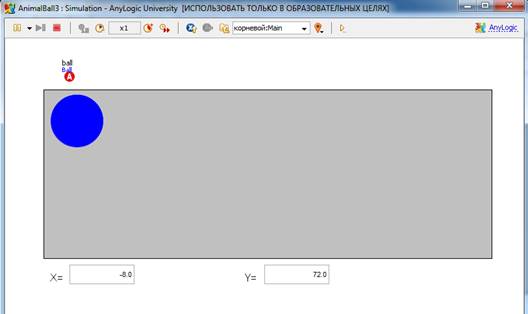
Рис. 11. Начало процесса движение объекта
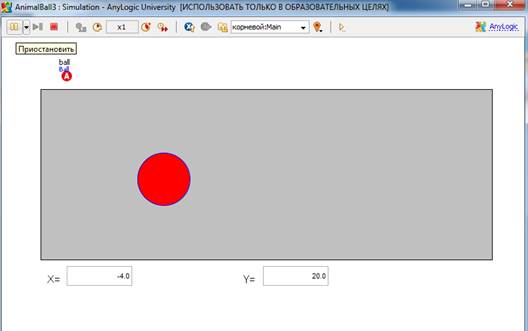
Рис. 12. Смена цвета у объекта
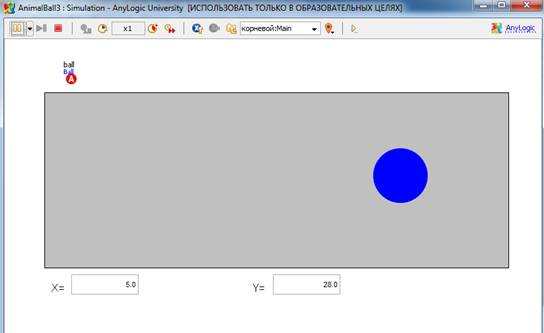
Рис. 13. Новая смена цвета объекта.
 2015-05-05
2015-05-05 467
467






